Utforskning av søskenrelasjoner i Genshin Impact: Hvem er brødrene og søstrene?
Er det noen søsken i Genshin Impact? Genshin Impact, det populære actionrollespillet i en åpen verden utviklet og utgitt av miHoYo, har et mangfoldig …
Les artikkelen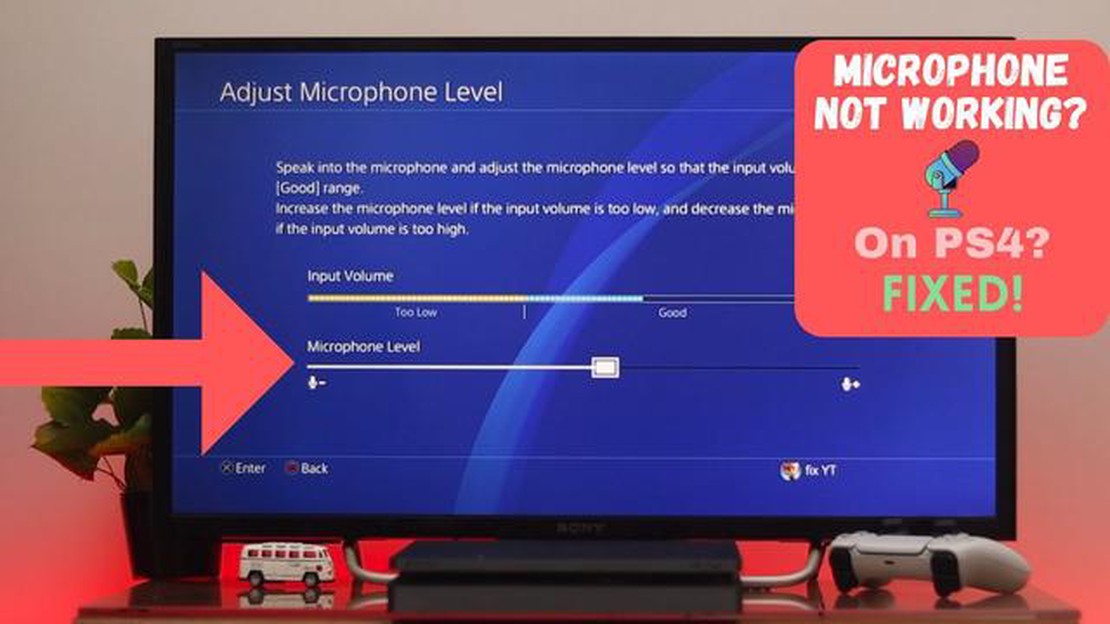
En av de mest frustrerende opplevelsene når du spiller på PlayStation 4 (PS4), er når du kan høre andre gjennom mikrofonen, men de ikke kan høre deg. Dette kommunikasjonsproblemet kan være et stort hinder for spillopplevelsen din og hindre deg i å samarbeide effektivt med lagkameratene dine eller delta i flerspillerspill. Hvis du befinner deg i denne situasjonen, er det flere vanlige årsaker til at dette kan skje.
Tilkoblingsproblemer: Noe av det første du bør sjekke, er tilkoblingen din. Forsikre deg om at PS4 er riktig koblet til internettnettverket og at mikrofonen er ordentlig koblet til kontrolleren. Hvis tilkoblingen er svak eller feil, kan det føre til at stemmen din ikke når frem til andre spillere.
Mikrofoninnstillinger: En annen mulig årsak kan være mikrofoninnstillingene. Sjekk lydinnstillingene på PS4 og sørg for at mikrofonen er satt som standard inndataenhet. Kontroller også at mikrofonens volum er skrudd opp og at den ikke er dempet. Noen ganger kan en enkel justering av innstillingene løse problemet.
Defekt mikrofon: Hvis mikrofonen ikke fungerer til tross for at du har sjekket tilkoblingen og innstillingene, er det mulig at selve mikrofonen er defekt. Prøv å bruke en annen mikrofon eller lån en fra en venn for å se om problemet vedvarer. Hvis problemet løses med en annen mikrofon, må du kanskje vurdere å bytte ut eller reparere den nåværende mikrofonen.
Programvarefeil: Av og til kan programvarefeil på PS4 forårsake kommunikasjonsproblemer med mikrofonen. Sørg for at programvaren på PS4 er oppdatert ved å se etter tilgjengelige systemoppdateringer. Ved å installere de nyeste oppdateringene kan du ofte fikse feil og forbedre ytelsen.
Nettverksinnstillinger: Endelig kan problemer med nettverksinnstillingene også være årsaken til at du kan høre, men ikke snakke med PS4-mikrofonen. Sjekk nettverksinnstillingene og kontroller at NAT-typen er satt til “Open” eller “Type 1”. En streng NAT-type kan begrense muligheten til å kommunisere med andre spillere.
Hvis du opplever det frustrerende problemet at du kan høre, men ikke snakke på PS4-mikrofonen, er det viktig å sjekke tilkoblingen, mikrofoninnstillingene og vurdere eventuelle maskinvare- eller programvareproblemer. Ved å feilsøke og løse disse vanlige årsakene kan du gjenopprette muligheten til å kommunisere effektivt mens du spiller på PS4.
Når det gjelder bruk av PS4-mikrofonen, er det flere vanlige problemer som brukerne kan støte på. Disse problemene kan føre til at man ikke kan snakke gjennom mikrofonen og samtidig høre andre. Det kan være frustrerende, spesielt under spilling eller kommunikasjon på nettet. Nedenfor finner du noen vanlige årsaker til at du kan oppleve dette problemet:
Hvis du har forsøkt å feilsøke disse vanlige problemene og fortsatt ikke klarer å snakke gjennom PS4-mikrofonen, kan det være nødvendig å kontakte Sonys kundestøtte for ytterligere hjelp eller vurdere å bytte ut mikrofonen hvis den er defekt.
En av de vanligste årsakene til at du kanskje kan høre, men ikke snakke med PS4-mikrofonen, er en fastvareoppdatering. Fastvaren er programvaren som kjører på konsollen og styrer de ulike funksjonene. Når en fastvareoppdatering lanseres, inneholder den ofte feilrettinger og forbedringer av konsollens ytelse.
Hvis du opplever problemer med mikrofonen etter en fastvareoppdatering, er det mulig at oppdateringen har forårsaket kompatibilitetsproblemer med hodesettet eller mikrofonen. I noen tilfeller kan det hende at konsollen ikke gjenkjenner mikrofonen i det hele tatt, noe som fører til at du ikke kan overføre stemmen din under spilløkter.
For å løse dette problemet kan du prøve å oppdatere fastvaren på hodesettet eller mikrofonen. Produsenter lanserer ofte fastvareoppdateringer for enhetene sine for å løse kompatibilitetsproblemer og forbedre ytelsen. Sjekk produsentens nettsted eller kontakt kundestøtte for å få instruksjoner om hvordan du oppdaterer fastvaren på din spesifikke enhet.
Hvis fastvareoppdateringen ikke løser problemet, kan det hende du må vurdere å bruke et annet hodesett eller en annen mikrofon som er kompatibel med PS4-konsollen. Kompatibilitetsproblemer kan oppstå på grunn av forskjeller i maskinvare og programvare mellom ulike enheter, så det kan være lurt å finne et hodesett eller en mikrofon som er spesielt utviklet for bruk med PS4.
I tillegg er det viktig å sjekke innstillingene på PS4-konsollen for å sikre at mikrofonen er aktivert og angitt som standard inndataenhet. Du får tilgang til disse innstillingene ved å gå til “Innstillinger”-menyen på konsollen og velge “Enheter” etterfulgt av “Lydenheter”. Derfra kan du justere mikrofoninnstillingene og kontrollere at den er riktig konfigurert.
Avslutningsvis kan en fastvareoppdatering noen ganger forårsake kompatibilitetsproblemer med PS4-mikrofonen, noe som kan føre til at du ikke kan overføre stemmen din. Hvis du oppdaterer fastvaren på hodesettet eller mikrofonen, sikrer kompatibilitet med konsollen og sjekker innstillingene på PS4, kan du løse problemet og begynne å snakke mens du spiller igjen.
Hvis du har problemer med PS4-mikrofonen, er en av de vanligste årsakene til at du kan høre, men ikke snakke, at mikrofonen kanskje ikke er riktig tilkoblet. Før du feilsøker andre potensielle problemer, er det viktig å kontrollere at mikrofonen er ordentlig koblet til PS4-kontrolleren.
Kontroller først at lydkontakten på PS4-kontrolleren er ren og fri for smuss. Støv og smuss kan hindre tilkoblingen, så tørk forsiktig av lydkontakten med en myk klut for å fjerne eventuelle hindringer. I tillegg bør du sjekke om mikrofonkabelen er skadet eller frynsete. Hvis kabelen er skadet, kan det hende at den ikke overfører lyden som den skal.
Når du har bekreftet at mikrofonen og kabelen er i god stand, setter du mikrofonkontakten godt inn i lydinngangen på PS4-kontrolleren. Forsikre deg om at den er satt helt inn for å etablere en sterk forbindelse. Det kan også være lurt å prøve å bruke en annen mikrofon eller kontroller for å se om problemet bare gjelder én enhet.
Hvis du bruker et trådløst hodesett, må du dobbeltsjekke tilkoblingen mellom hodesettet og PS4-konsollen. Forsikre deg om at hodesettet er riktig paret og at den trådløse mottakeren er riktig koblet til konsollen. En omstart av både hodesettet og konsollen kan også bidra til å løse tilkoblingsproblemer.
Husk også å sjekke mikrofoninnstillingene på PS4. Fra hovedmenyen går du til “Innstillinger”, deretter “Enheter” og velger “Lydenheter”. Kontroller at inngangs- og utgangsenhetene er riktig innstilt for mikrofonen. Juster mikrofonvolumet om nødvendig, og deaktiver eventuelle andre lydinnstillinger som kan forstyrre mikrofonens funksjonalitet.
Ved å følge disse trinnene og sørge for at mikrofonen er riktig tilkoblet, kan du effektivt feilsøke problemer med å høre, men ikke kunne snakke på PS4-mikrofonen.
Mikrofonavstengningsknappen er en vanlig funksjon på PS4-hodesett og -kontrollere som lar deg deaktivere mikrofonen midlertidig. Dette er nyttig i situasjoner der du ikke vil at andre skal høre hva du sier, for eksempel under en telefonsamtale eller når du må konsentrere deg. Men hvis du kan høre, men ikke snakke på PS4-mikrofonen, kan det være mikrofonens mute-knapp som er årsaken.
Les også: Avsløringen av Death Knight-klassen Mount: En ridetur inn i mørket
En mulig årsak til dette problemet er at mikrofonens dempeknapp er slått på. Kontroller at dempeknappen på hodesettet eller kontrolleren ikke er aktivert. Det er mulig at du har trykket på knappen ved et uhell, eller at den har satt seg fast i “mute”-posisjon, slik at stemmen din ikke kan overføres.
Hvis det ikke er mikrofonavstengningsknappen som er problemet, kan det også være at mikrofonvolumet er satt for lavt eller slått av i PS4-innstillingene. For å sjekke dette går du til PS4-innstillingsmenyen og navigerer til delen “Enheter”. Derfra velger du “Audio Devices” og kontrollerer at mikrofonvolumet er skrudd opp og ikke dempet.
I noen tilfeller kan problemet skyldes en defekt mikrofonkabel eller -tilkobling. Sjekk kabelen som kobler hodesettet eller kontrolleren til PS4, og sørg for at den er ordentlig plugget inn. Hvis kabelen er skadet eller løs, kan du prøve å bruke en annen kabel for å se om det løser problemet.
Hvis ingen av disse løsningene fungerer, kan det være et problem med selve mikrofonen. I så fall må du kanskje bytte ut hodesettet eller kontrolleren, eller kontakte kundestøtte for ytterligere hjelp.
Les også: Tilbakestilling av Spectrum-fjernkontrollen til kabelboksen: En komplett guide
Hvis du hører, men ikke kan snakke på PS4-mikrofonen, kan det være en mulig årsak at mikrofonen er slått av. Kontroller at knappen ikke er aktivert, kontroller mikrofonvolumet i PS4-innstillingene og sørg for en sikker tilkobling. Hvis problemet vedvarer, bør du vurdere å bytte ut hodesettet eller kontakte kundestøtte.
Personverninnstillingene på PS4 spiller en avgjørende rolle for hvem som kan høre og snakke med deg mens du spiller. Med disse innstillingene kan du kontrollere tillatelsene til mikrofonen og hodesettet, slik at spillopplevelsen blir både behagelig og sikker.
En vanlig årsak til at du kan høre, men ikke snakke på PS4-mikrofonen, er personverninnstillinger som begrenser mikrofonbruken. Det kan hende du utilsiktet har stilt inn innstillingene slik at bare venner kan kommunisere med deg, eller du kan ha deaktivert mikrofontilgangen helt. Det er viktig at du sjekker personverninnstillingene og justerer dem for å sikre at mikrofonen er aktivert for kommunikasjon.
En annen grunn til at du kanskje ikke kan snakke med PS4-mikrofonen, kan være foreldrekontroll eller begrensninger. Hvis du har satt opp foreldrekontroll på PS4, er det mulig at mikrofontilgangen er deaktivert for visse brukere eller kontoer. Hvis du justerer disse innstillingene eller diskuterer dem med kontoinnehaveren, kan dette problemet løses.
I tillegg kan enkelte spill eller chattegrupper ha egne personverninnstillinger som overstyrer de generelle PS4-innstillingene. Hvis du har problemer med å snakke i et bestemt spill eller chattegruppe, bør du sjekke innstillingene i spillet eller gruppen for å sikre at mikrofonen er aktivert og at det ikke er noen begrensninger som hindrer deg i å snakke.
I noen tilfeller kan feil maskinvare eller tilkoblingsproblemer også være årsaken til at du kan høre, men ikke snakke på PS4-mikrofonen. Kontroller at mikrofonen er riktig koblet til kontrolleren eller konsollen, og se etter eventuelle fysiske skader eller problemer. Hvis problemet vedvarer, kan det hende du må feilsøke maskinvaren eller søke profesjonell hjelp.
Alt i alt er personverninnstillingene en viktig del av PS4-mikrofonens funksjonalitet. Ved å forstå og justere disse innstillingene kan du sikre en sømløs og behagelig spillopplevelse med tydelig kommunikasjon.
For å sikre at mikrofonen fungerer som den skal på PS4, er det viktig å dobbeltsjekke nettverksinnstillingene. Nettverksinnstillingene kan påvirke kvaliteten og stabiliteten på tilkoblingen, noe som igjen kan påvirke mikrofonens funksjonalitet.
Et vanlig problem med nettverksinnstillingene er en treg eller ustabil internettforbindelse. Hvis internettforbindelsen er treg eller ofte faller ut, kan det føre til problemer med mikrofonen. For å løse dette problemet kan du prøve å tilbakestille ruteren, flytte PS4-enheten nærmere ruteren eller kontakte internettleverandøren for å få hjelp.
En annen nettverksinnstilling som kan påvirke mikrofonen, er NAT-typen. NAT (Network Address Translation) bestemmer hvordan PS4 kobles til Internett og kommuniserer med andre spillere. Hvis NAT-typen er satt til streng, kan det begrense muligheten til å bruke mikrofonen i onlinespill eller partychat.
Du sjekker NAT-typen på PS4 ved å gå til Innstillinger > Nettverk > Test Internett-tilkobling. Hvis NAT-typen er streng, kan det hende du må justere ruterinnstillingene eller aktivere UPnP (Universal Plug and Play) for å forbedre mikrofonens kompatibilitet og funksjonalitet.
Hvis du bruker en trådløs tilkobling, anbefales det at du kobler PS4 direkte til ruteren med en Ethernet-kabel. Dette kan bidra til å minimere eventuelle forsinkelser eller forstyrrelser som kan påvirke mikrofonens ytelse.
Avslutningsvis er det viktig å sørge for at nettverksinnstillingene er optimalisert for å støtte mikrofonens funksjonalitet på PS4. Ved å feilsøke eventuelle problemer knyttet til Internett-tilkoblingen, NAT-typen og tilkoblingstypen kan du forbedre mikrofonens generelle ytelse og få en sømløs spillopplevelse.
Det kan være flere grunner til at du kan høre, men ikke snakke på PS4-mikrofonen. Én mulighet er at mikrofonen ikke er riktig tilkoblet eller ikke er kompatibel med PS4. En annen årsak kan være at mikrofoninnstillingene på PS4 ikke er riktig konfigurert. Det er også mulig at det er et problem med selve mikrofonen, for eksempel et maskinvareproblem eller en defekt kabel. Til slutt kan det være et programvareproblem eller en feil som forårsaker problemet.
For å sjekke om PS4-mikrofonen er riktig tilkoblet, kan du begynne med å kontrollere at mikrofonkabelen er ordentlig koblet til kontrolleren. Du kan også prøve å koble mikrofonen til en annen kontroller eller USB-port på PS4 for å se om det løser problemet. I tillegg kan du prøve å koble en annen mikrofon til PS4 for å se om problemet ligger i selve mikrofonen.
Hvis PS4-mikrofonen din ikke er kompatibel, må du kjøpe en ny mikrofon som er spesielt utviklet for bruk med PS4. Sørg for å sjekke produktspesifikasjonene og kompatibilitetsinformasjonen før du kjøper. Det finnes mange alternativer, fra kablede til trådløse mikrofoner, slik at du kan velge en som passer dine behov og preferanser.
Du kan konfigurere mikrofoninnstillingene på PS4 ved å gå til hovedmenyen og velge “Innstillinger”. Derfra går du til “Enheter” og deretter “Lydenheter”. Du kan justere inngangs- og utgangsvolumet, samt velge standardmikrofon og justere mikrofonnivået. Lagre endringene og test mikrofonen for å se om problemet er løst.
Hvis det er et maskinvareproblem med mikrofonen, for eksempel en defekt kabel eller en skadet mikrofon, kan det hende du må bytte ut mikrofonen eller få den reparert. Avhengig av garantien og skadens omfang kan du kontakte produsenten eller forhandleren du kjøpte mikrofonen av, for å høre hvilke muligheter som finnes for reparasjon eller utskifting.
Ja, det er mulig at det er et programvareproblem eller en feil som forårsaker problemet med PS4-mikrofonen. I så fall kan du se etter tilgjengelige programvareoppdateringer for PS4 og installere dem. Programvareoppdateringene inneholder vanligvis feilrettinger og forbedringer som potensielt kan løse problemet. Sørg også for å holde mikrofonens fastvare oppdatert, hvis det er aktuelt.
Ja, det finnes noen feilsøkingstrinn du kan prøve før du kontakter kundestøtte. Først kan du starte PS4 på nytt og se om det løser problemet. Du kan også prøve å koble fra og koble til mikrofonen igjen, samt rengjøre mikrofonporten eller kontrollerporten for å fjerne smuss eller støv. I tillegg kan du prøve å bruke mikrofonen på en annen enhet for å se om den fungerer som den skal. Hvis ingen av disse trinnene fungerer, kan du vurdere å kontakte kundestøtte for ytterligere hjelp.
Er det noen søsken i Genshin Impact? Genshin Impact, det populære actionrollespillet i en åpen verden utviklet og utgitt av miHoYo, har et mangfoldig …
Les artikkelenHva er den beste Satchel RDR2? Hvis du er en fan av Red Dead Redemption 2, vet du hvor viktig det er å ha en pålitelig ransel til å bære alle de …
Les artikkelenHva er de mest verdifulle vintage-kameraene? Fotografiet har kommet langt siden det ble oppfunnet tidlig på 1800-tallet. I dag kan alle med en …
Les artikkelenEier Sue Kavik River Camp? Kavik River Camp, som ligger i et avsidesliggende område i Alaskas villmark, har de siste årene vært gjenstand for mange …
Les artikkelenHvordan konverterer du Genesis-krystaller til Primogems? Genshin Impact er et populært actionrollespill i en åpen verden utviklet og utgitt av miHoYo. …
Les artikkelenHvordan kan jeg se WrestleMania gratis? WrestleMania er en av de mest etterlengtede begivenhetene i den profesjonelle wrestlingverdenen. Fans fra hele …
Les artikkelen